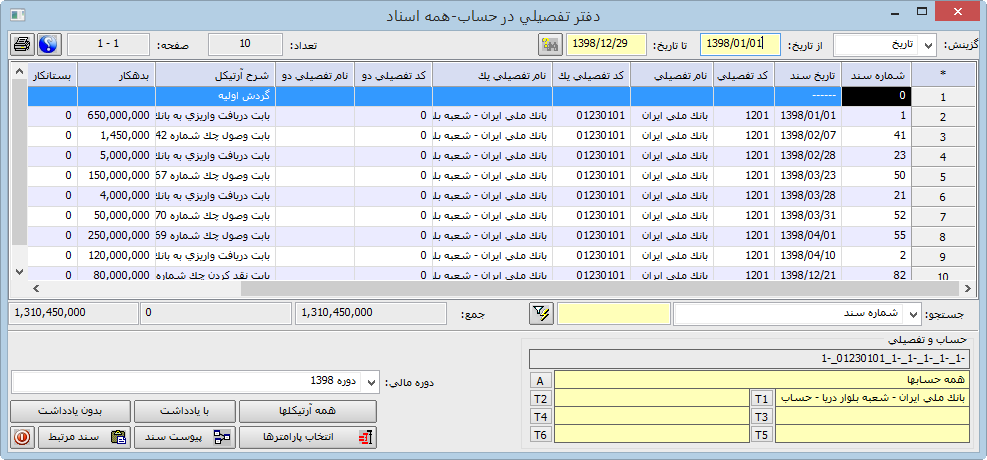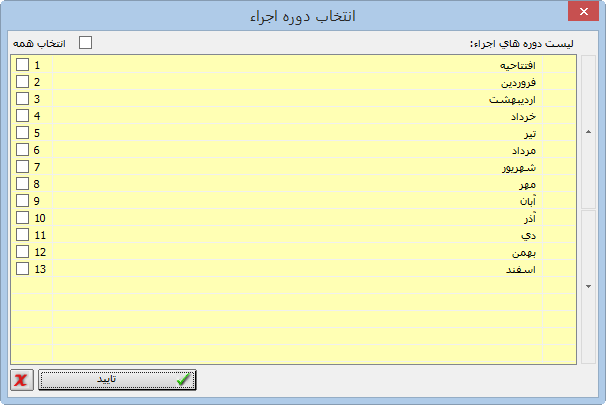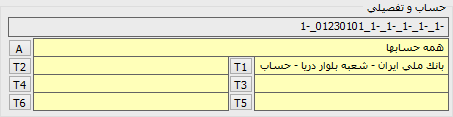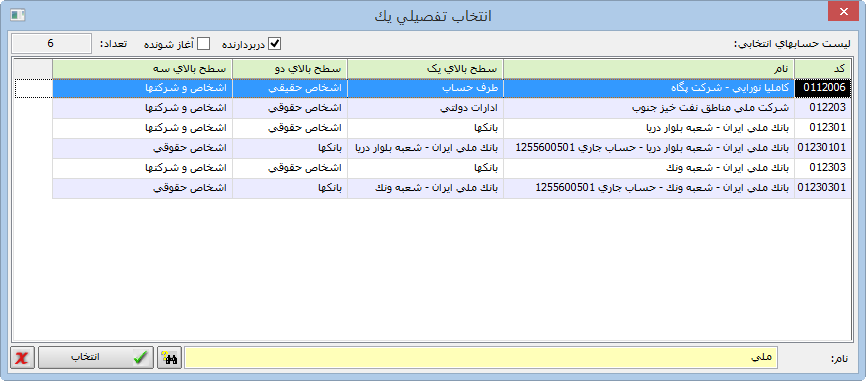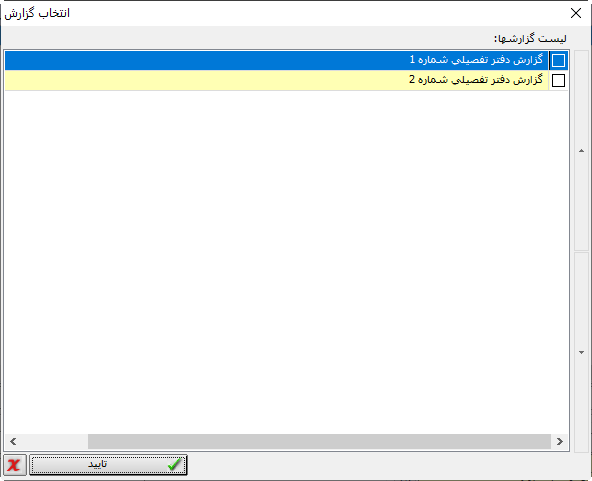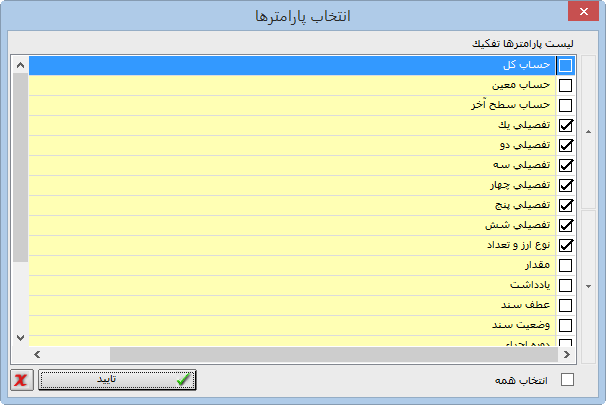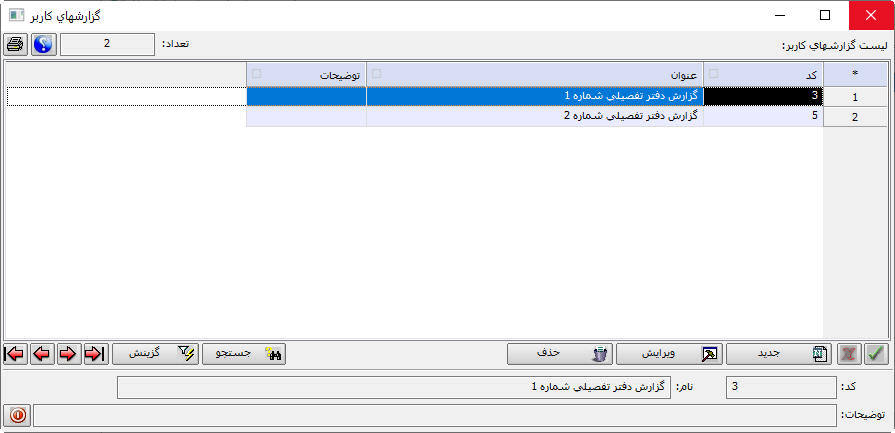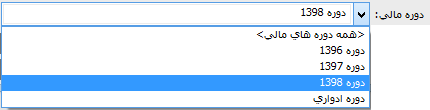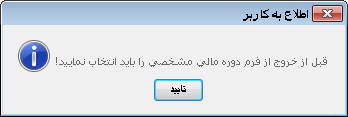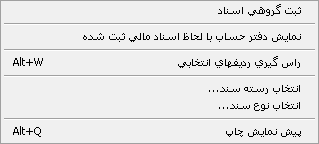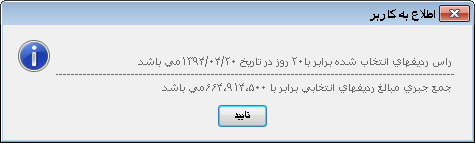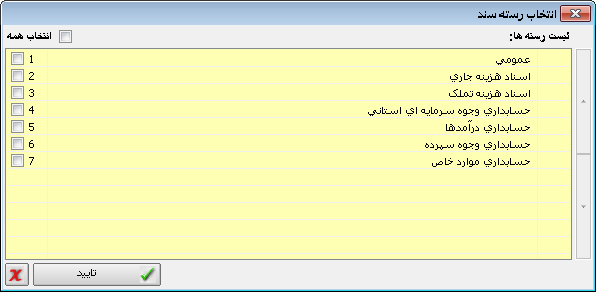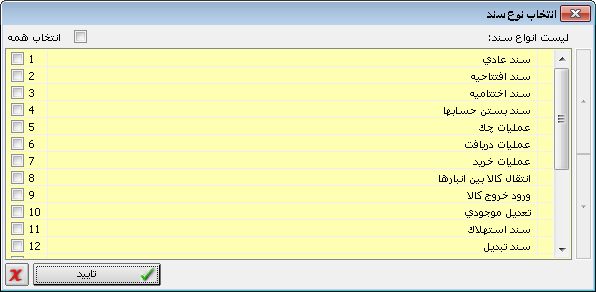دفتر تفصیلی در حساب، گزارش جامعی است که گردش یک حساب خاص با تمام تفصیلی هایی که به آن مرتبط است را نمایش می دهد. ساختار این دفتر همانند دفتر حساب می باشد. با انتخاب سطوح تفصیلی، کد و نام حساب های مربوط به آن سطح نمایش داده خواهند شد.
دسترسی به این گزارش از طریق بخش "دفاتر حساب" در سیستم حسابداری امکان پذیر است. همچنین با کلید میانبر Shift+B نیز می توانید این فرم را مشاهده نمایید.

اجزای فرم گزینش با استفاده از لیست باز شدنی گزینش، که شامل سه حالت براساس تاریخ، شماره سند و شماره اجراء می باشد، می توانید سه نوع فیلتر بر روی نحوه انتخاب سندها قرار دهید که برای فیلتر شماره سند فیلدهای از شماره و تا شماره در بالای فرم فعال می شود و برای فیلتر تاریخ، فیلدهای از تاریخ و تا تاریخ فعال می گردد.
با انتخاب شماره اجرا فیلدهای ابتدا و انتها غیرفعال شده و علامت
در این فرم به صورت پیش فرض گزینش بر اساس تاریخ فعال است.
حساب و تفصیلی برای مشاهده دفتر حساب هر تفصیلی لازم است تا ابتدا حساب و تفصیلی مورد نظر خود را انتخاب کنید تا بتوانید رویدادهای مالی آن را مشاهده نموده و گزارش های مورد نظر را از آن استخراج کنید. این کار در کادر حساب و تفصیلی انجام می گیرد.
در این کادر ردیف اول (A) به حساب های ثابت و ردیف دوم به بعد (T1 تا T5) به تفصیلی های شناور تعلق دارد. برای انتخاب هر حساب، بخشی از عنوان حساب مورد نظر را در ردیف مربوطه تایپ کرده و با کلید Enter فرم انتخاب حساب را باز کنید.
در این فرم حساب هایی که عبارت تایپ شده در عنوان آن ها وجود دارد، یافت شده است. لذا می توانید حساب مورد نظر خود را انتخاب نمایید.
در صورتیکه تنها فیلد حساب را انتخاب کنید، گزارشی از رویدادهای مالی آن حساب به تفکیک تفصیلی های مرتبط با آن نمایش داده می شود. اما در صورتیکه در نظر دارید دفتر حساب یک تفصیلی مشخص را استخراج کنید، می توانید سطر تفصیلی را نیز انتخاب نمایید.
گزارش در صورتیکه گزارشی در این فرم ذخیره کرده باشید، با زدن کلید Enter در این فیلد می توانید لیست گزارش های ذخیره شده در سیستم را باز کرده و از بین آن ها انتخاب کنید.
با کلیک بر این دکمه می توان ستون های مورد نظر برای گزارش را انتخاب و تیک کرد.
پس از تعیین پارامترهای گزارش، با کلیک بر این علامت می توانید گزارش را ذخیره کنید تا در آینده نیز امکان دریافت آن را داشته باشید.
برای ذخیره گزارش ایجاد شده کافیست کلید جدید را زده یک عنوان به گزارش اختصاص داده و با علامت تیک گزارش را ذخیره کنید. بااین کار در هر بار باز کردن دفتر تفصیلی می توانید از طریق فیلد گزارش، لیست گزارش های ذخیره شده را مشاهده نموده و گزارش مورد نظر را انتخاب کنید.
دوره مالی با استفاده از لیست بازشدنی دوره مالی، محدوده زمانی مورد نظر انتخاب می شود. گزارش دفتر تفصیلی از مجموعه گزارش هایی است که می تواند بدون در نظر گرفتن دوره های مالی، مجموع اسناد را در بازه زمانی دلخواه نیز نمایش دهد. برای این کار کافیست در لیست بازشونده دوره مالی آیتم <همه دوره های مالی> را انتخاب نمایید. در صورتیکه در نظر دارید آرتیکل های همه دوره های مالی را مشاهده کنید، پس از انتخاب این آیتم، به صورت دستی تاریخ شروع دوره مورد نظر را در فیلد از تاریخ ثبت نمایید. در واقع با انتخاب آیتم <همه دوره های مالی> می توانید در هر بازه زمانی دلخواه گزارش گیری کنید.
با استفاده از دکمه "همه آرتیکل ها" می توانید بدون در نظر گرفتن وجود یادداشت، کلیه آرتیکل های ثبت شده برای حساب مورد نظر را مشاهده نمایید. این دکمه بعد از استفاده از دکمه های "با یادداشت" و "بدون یادداشت" کاربرد دارد. کلید میانبر این دکمه Alt+1 می باشد.
با استفاده از دکمه "با یادداشت"، در صورت درج یادداشت در برخی از آرتیکل های سند، در دفتر تفصیلی می توانید لیست آرتیکل های دارای یادداشت را مشاهده نمایید. کلید میانبر این دکمه Alt+2 می باشد.
با استفاده از دکمه "بدون یادداشت"، در صورت درج یادداشت در برخی آرتیکل های سند، در دفتر تفصیلی می توانید لیست آرتیکل هایی که دارای یادداشت نمی باشند را مشاهده نمایید. کلید میانبر این دکمه Alt+3 می باشد.
با استفاده از دکمه "پیوست سند" چنانچه آرتیکلی که نشانگر روی آن قرار دارد توسط سیستم های دیگر (بجز حسابداری) ایجاد شده باشد، فرم عملیاتی مرتبط با سند نمایش داده خواهد شد.
با قرار دادن نشانگر روی رکورد مورد نظر و انتخاب این دکمه، وارد فرم سند حسابداری مربوطه می شوید. برای این منظور می توانید از دابل کلیک روی رکورد مورد نظر نیز استفاده کنید. |
ثبت گروهی اسناد با انتخاب این گزینه فرم ثبت اسناد حسابداری باز می شود. این فرم لیست اسناد ثبت نشده موجود در سیستم را جهت ثبت گروهی، نمایش می دهد. در اینجا می توانید بدون خروج از فرم، اسناد ثبت نشده را به ثبت موقت، تأییدشده و ثبت قطعی تغییر وضعیت دهید. شیوه دیگر دسترسی به این فرم از طریق "بخش سند مالی" می باشد.
نمایش دفتر حساب با لحاظ اسناد مالی ثبت شده با انتخاب این گزینه در دفتر تفصیلی تنها اسناد مالی ثبت شده نمایش داده می شوند. برای لغو این دستور مجدداً در منوی شناور روی آن کلیک کنید. توجه کنید که در عنوان گزارش نحوه نمایش دفتر با توجه به وضعیت اسناد مشخص شده است و یکی از دو حالت همه اسناد یا اسناد ثبت شده می باشد.
رأس گیری ردیف های انتخابی ابتدا رکوردهای مورد نظر را با استفاده از کلید + انتخاب کنید. سپس روی این گزینه کلیک نمایید تا از رکوردهای انتخابی رأس گیری شود. کلید میانبر این ابزار Alt+W می باشد. پس از انتخاب ردیف های مد نظر و استفاده از این ابزار، فرم اطلاع به کاربر بصورت زیر نمایش داده می شود.
انتخاب رسته سند ... در صورت انتخاب این آیتم، لیست رسته های سند نمایش داده می شود.
با انتخاب هر کدام از این رسته ها می توانید دفتر تفصیلی را بر اساس یک رسته مشخص فیلتر کنید.
انتخاب نوع سند با استفاده از این آیتم می توانید دفتر تفصیلی را بر اساس نوع اسناد فیلتر کنید. با انتخاب آن لیست انواع سند به صورت زیر باز می شود و امکان انتخاب یک یا چند نوع سند وجود دارد.
پیش نمایش چاپ با انتخاب این گزینه یا استفاده از کلید میانبر Alt+Q فرم مدیریت چاپ را باز کنید و پیش نمایش دفتر تفصیلی در حساب را مشاهده نمایید. |
|